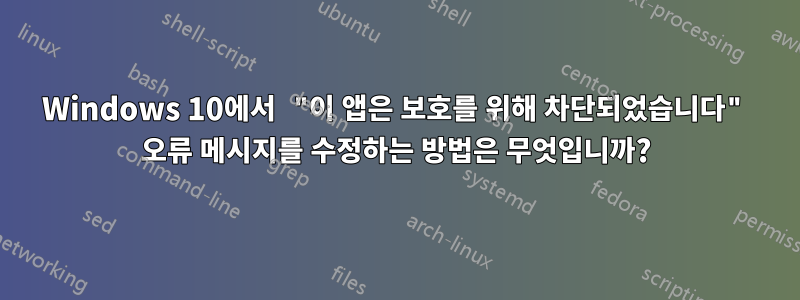
Windows 10 UAC가 내 응용 프로그램을 차단했으며 매번 "이 앱은 보호를 위해 차단되었습니다"라는 오류 메시지가 표시됩니다.
온라인에서 도움을 검색했지만 어떤 테마도 이 문제를 해결하는 데 도움이 되지 않았습니다. 각 개별 작업 후에 PC를 몇 번 다시 시작했는데도 제대로 적용되었습니다.
관리자 계정을 사용하여 다시 설치하기 위해 앱을 제거하기 전에 캐시를 제거하고 레지스트리 설정도 새로 고쳤습니다. 불행히도 아직 아무것도 작동하지 않았습니다.
문제를 해결하기 위해 따라온 링크 중 일부는 다음과 같습니다.
'이 앱은 사용자 보호를 위해 차단되었습니다' 오류를 우회하는 방법
https://www.wiknix.com/solved-this-app-has-been-blocked-for-your-protection/
답변1
이 시도 :
출처:http://www.ibtimes.co.uk/windows-10-how-fix-this-app-has-been-blocked-your-protection-error-1516240
1단계: 시작 메뉴를 실행하고 명령 프롬프트를 검색하여 선택합니다. 그런 다음 마우스 오른쪽 버튼을 클릭하고 상황에 맞는 메뉴에서 관리자 권한으로 실행을 선택하십시오.
2단계: 명령 프롬프트에 다음 명령을 따옴표 없이 입력한 후 Enter 키를 누르세요.
순 사용자 관리자 /active:yes
"명령이 성공적으로 완료되었습니다"라는 메시지가 표시됩니다.
3단계: 다시 시작 메뉴를 실행하고 화면 왼쪽 상단에 있는 사용자 계정 제목을 마우스 오른쪽 버튼으로 클릭합니다. 그런 다음 로그아웃을 클릭합니다.
4단계: 로그인 화면에서 관리자 계정으로 로그인하면 해당 사용자 프로필의 데스크탑으로 돌아갑니다.
5단계: 설치하려는 프로그램의 .exe 파일을 찾아 실행합니다.
6단계: 이미 관리자 계정으로 로그인했으므로 Smartscreen 보호가 비활성화되고 설치가 성공적으로 완료됩니다.
7단계: 설치를 완료한 후 관리자 계정에서 로그아웃한 후 일반 계정으로 다시 로그인하세요.
8단계: 마지막으로, 해커나 사이버 범죄자와 같은 외부 소스로부터 시스템 파일에 대한 악의적인 액세스를 방지하기 위해 이전에 사용했던 관리자 계정을 비활성화합니다.
명령 프롬프트에서 다음 명령(따옴표 없이)을 실행하면 "net user Administrator /active:no"가 표시됩니다.
도움이 되었기를 바랍니다!!


